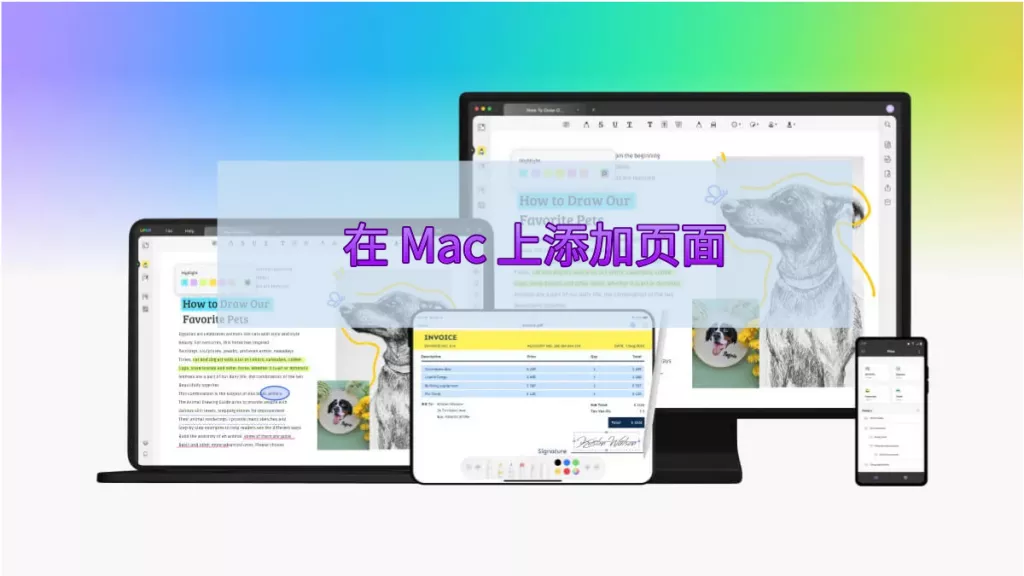我们在学习和仔细读文件的时候,得用些特别的技巧,就好比在文字下面划下划线或者标亮。好多人看 PDF 文件的时候,就会标亮重点,这样就能标记重要概念,提取相关信息啦。所以呢,找个合适的 PDF 标注工具特别关键。下面给大家介绍三种在 Mac 电脑上标亮 PDF 文件的办法,步骤简单又快速。
为啥我在 Mac 上标不了 PDF 文字?
你们在 Mac 上标亮 PDF 文字的时候,有没有遇到困难呀?要是有,下面这些可能就是阻碍你编辑 PDF 文件的原因哦。
- 很多人不了解 Mac 的 “文字选取工具”:Mac 自带的 “文字选取工具”,能用来编辑修改 PDF 文件。用这个工具,就能轻松选中 PDF 文字,然后标亮。要是不知道咋操作这个工具,那就标不了选好的文字啦。
- 文件有密码保护:为了安全,好多 PDF 文件都设了密码保护,防止别人乱编辑。要是碰到加密文件,就说明文件主人限制了编辑权限,所以不能标亮文字。
- 文字嵌在图片里:要是你想选嵌在图片里的文字,那是标不了实际文字的。因为大多数 PDF 工具都不支持标亮图片里的文字,图片内容没办法直接选中。
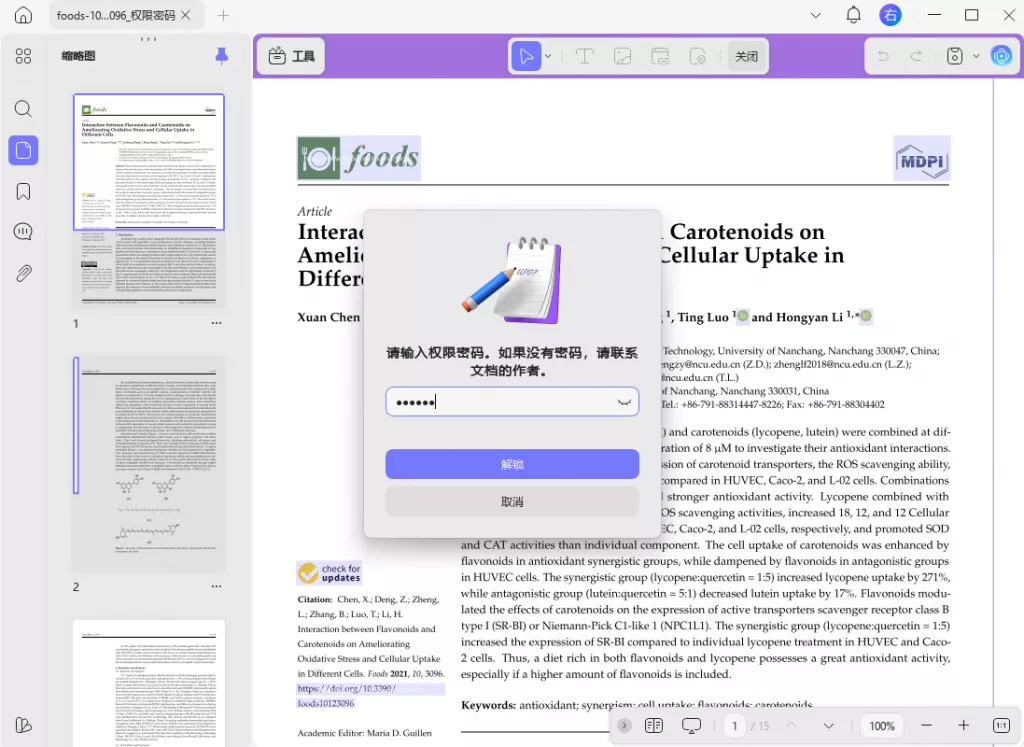
方法一:用 UPDF 在 Mac 上标亮 PDF 文字
在 Mac 上看 PDF 文件并且标注,得有专业的 PDF 标注工具,像 Mac 版的 UPDF 就不错。UPDF 有好多标注功能,界面简洁好用。要是想标亮 PDF 里的特定内容,UPDF 能让重点文字一下子就突出显示。赶紧下载试试,操作步骤如下:
步骤 1:导入 PDF 文件。下载并打开 UPDF,点击主界面顶部的 “打开文件” 按钮,从浏览器里选你要标亮的 PDF 文件,导入到工具里。
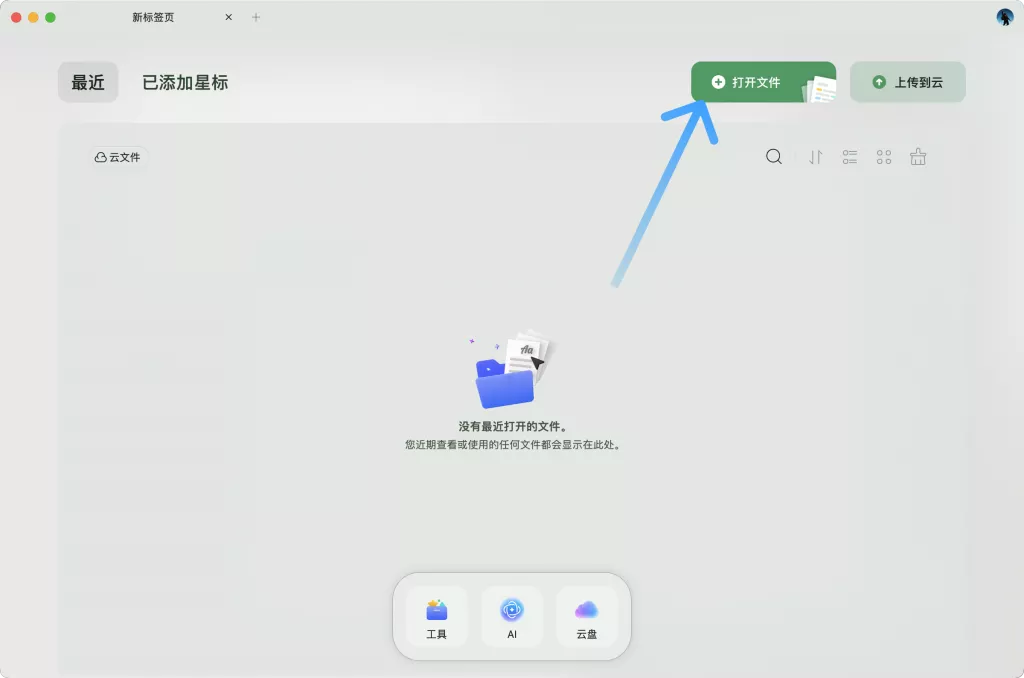
步骤 2:选择标注工具。点击工具里的 “注解” 选项,顶部就会出现好多标注功能。
步骤 3:标亮 PDF 内容。UPDF 有两种标亮方法,大家按自己习惯选:
- 选取文字直接标亮:选中 PDF 文字,画面会弹出工具栏,点击 “标亮” 按钮,再选标亮颜色。
- 使用顶部工具栏标亮:点击 “标亮” 图标,选好标亮笔颜色,然后拖鼠标盖住要标亮的文字。
完成后,按 Mac 键盘的 “Command + S” 保存文件修改。
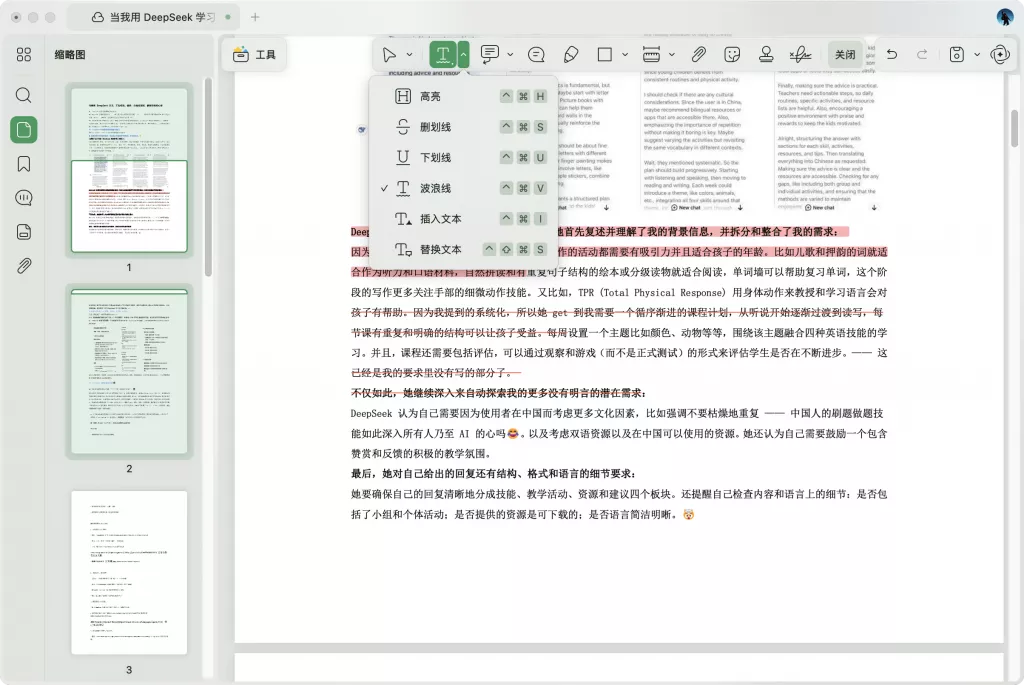
方法二:用预览程式标亮 PDF
预览程式是 Mac 自带的 PDF 阅读和标注工具,能添加笔记,还能标亮重点文字。操作步骤如下:
- 打开文件:打开预览程式,选你要标亮的 PDF 文件;也能从菜单栏 “文件” 选项里,直接从 iPhone、iPad、相机或扫描仪导入 PDF。
- 选取文字标亮:选中目标文字,点击顶部工具栏的 “铅笔” 图标,系统会自动标亮选好的内容。
- 变更标亮颜色:点击标亮图标旁边的下拉箭头,选你喜欢的标亮颜色。

方法三:用 PDF Expert 标亮 PDF
PDF Expert 是 Mac 用户常用的 PDF 阅读和编辑工具,界面设计简单,有标注功能,能轻松标亮文字。操作步骤如下:
- 导入文件:打开 PDF Expert,点击 “选择文件” 按钮,或者直接把 PDF 拖到界面里。
- 标亮文字:点击 “注解” 工具,选 “标亮” 图标,拖鼠标选中要标亮的文字块。要是想换颜色,从右侧工具栏选合适的色调就行。
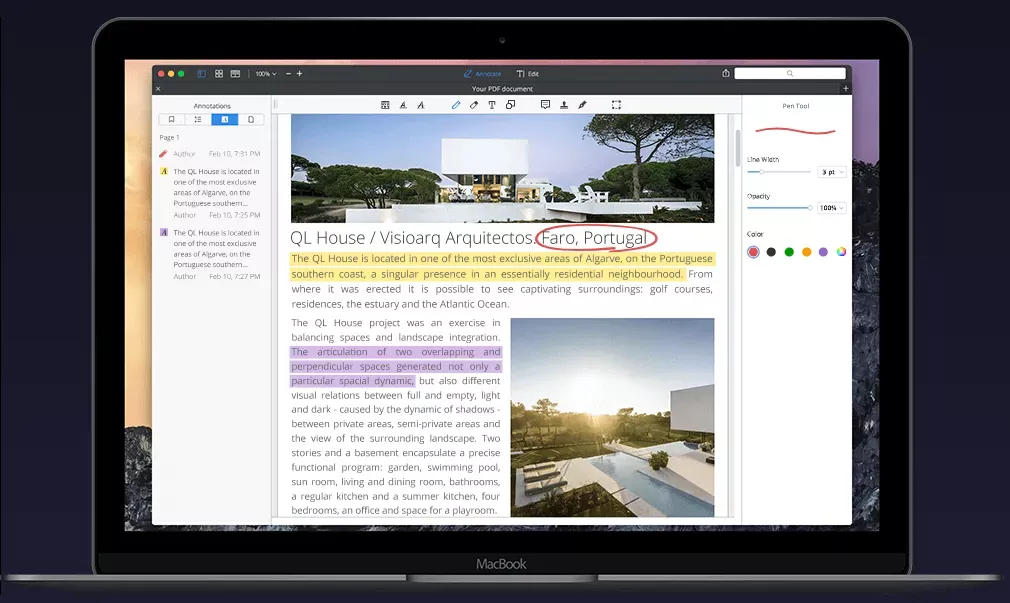
三种工具的比较
| 工具 | 支持系统 | 价格 | 标亮功能与附加特色 |
|---|---|---|---|
| UPDF | Mac/Windows/iOS/Android | 年度方案:168元 ; 永久授权:238元 | 支援波浪线、文字标注、贴纸、浮水印编辑、OCR 文字辨识、页面管理、连结分享等 |
| 预览程式 | Mac | 免费(标亮颜色有限) | – |
| PDF Expert | Mac/iOS | 年度方案:79.99 美元 终身授权:139.99 美元 | 仅支援基本标亮与印章功能 |
从表格能看出来,UPDF 不仅跨平台能力强,功能丰富,价格也更亲民。
总结
好多 Mac 用户看 PDF 文件的时候,会用标亮功能标注重点。要是你还没掌握标亮技巧,这篇文章介绍的工具能满足不同需求。要是不想下载软件,也可以试试在线标亮 PDF,不过要注意文件大小限制,多数平台不支持大文件。总体来说,UPDF 是 MacOS 系统的首选工具,功能全面,操作流畅,赶紧下载体验吧!
 UPDF
UPDF AI 网页版
AI 网页版 Windows 版
Windows 版 Mac 版
Mac 版 iOS 版
iOS 版 安卓版
安卓版

 AI 单文件总结
AI 单文件总结 AI 多文件总结
AI 多文件总结 生成思维导图
生成思维导图 深度研究
深度研究 论文搜索
论文搜索 AI 翻译
AI 翻译  AI 解释
AI 解释 AI 问答
AI 问答 编辑 PDF
编辑 PDF 注释 PDF
注释 PDF 阅读 PDF
阅读 PDF PDF 表单编辑
PDF 表单编辑 PDF 去水印
PDF 去水印 PDF 添加水印
PDF 添加水印 OCR 图文识别
OCR 图文识别 合并 PDF
合并 PDF 拆分 PDF
拆分 PDF 压缩 PDF
压缩 PDF 分割 PDF
分割 PDF 插入 PDF
插入 PDF 提取 PDF
提取 PDF 替换 PDF
替换 PDF PDF 加密
PDF 加密 PDF 密文
PDF 密文 PDF 签名
PDF 签名 PDF 文档对比
PDF 文档对比 PDF 打印
PDF 打印 批量处理
批量处理 发票助手
发票助手 PDF 共享
PDF 共享 云端同步
云端同步 PDF 转 Word
PDF 转 Word PDF 转 PPT
PDF 转 PPT PDF 转 Excel
PDF 转 Excel PDF 转 图片
PDF 转 图片 PDF 转 TXT
PDF 转 TXT PDF 转 XML
PDF 转 XML PDF 转 CSV
PDF 转 CSV PDF 转 RTF
PDF 转 RTF PDF 转 HTML
PDF 转 HTML PDF 转 PDF/A
PDF 转 PDF/A PDF 转 OFD
PDF 转 OFD CAJ 转 PDF
CAJ 转 PDF Word 转 PDF
Word 转 PDF PPT 转 PDF
PPT 转 PDF Excel 转 PDF
Excel 转 PDF 图片 转 PDF
图片 转 PDF Visio 转 PDF
Visio 转 PDF OFD 转 PDF
OFD 转 PDF 创建 PDF
创建 PDF PDF 转 Word
PDF 转 Word PDF 转 Excel
PDF 转 Excel PDF 转 PPT
PDF 转 PPT 企业解决方案
企业解决方案 企业版定价
企业版定价 企业版 AI
企业版 AI 企业指南
企业指南 渠道合作
渠道合作 信创版
信创版 金融
金融 制造
制造 医疗
医疗 教育
教育 保险
保险 法律
法律 政务
政务



 常见问题
常见问题 新闻中心
新闻中心 文章资讯
文章资讯 产品动态
产品动态 更新日志
更新日志